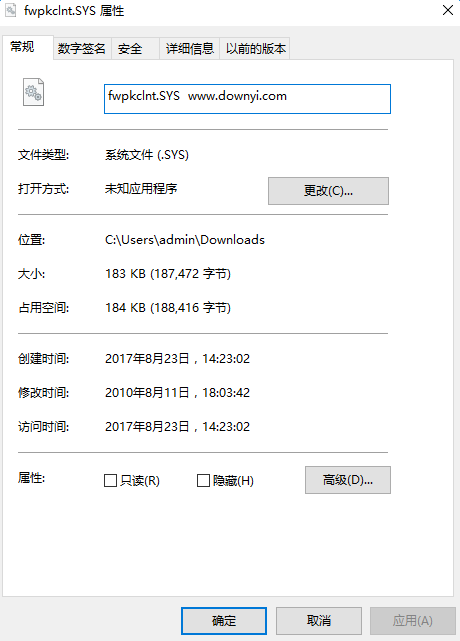- 软件介绍
- 软件截图
- 下载地址
- 相关评论(0)
fwpkclnt.sys文件是一款电脑系统里面的重要文件,它的功能十分强大,如果电脑出现不能开机、蓝屏、黑屏等问题,fwpkclnt.sys文件进入系统都可以马上搞定,喜欢就赶紧来下载试用吧!
fwpkclnt.sys文件简介
win7系统出现黑屏,打漏洞补丁时出现提示由于所要求的文件丢失或损坏。因此windows无法加载,下载本款fwpkclnt.sys就可以解决fwpkclnt.sys损坏问题。
fwpkclnt.sys文件损坏解决方法
打漏洞补丁出错,提示如下:
文件:fwpkclnt.sys
状态:0xc0000098
信息:由于所要求的文件丢失或损坏。因此windows无法加载
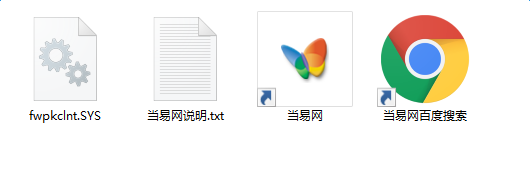
解决此问题的方法
1.插入windows 安装盘并重启计算机
2.选择语言设置,然后单击:下一步
3.单击:修复计算机.
如果没有此光盘请与您的系统管理员或计算机制造商联系,以获得帮助
文件:fwpkclnt.sy
s状态:0xc0000098
信息:由于所要求的文件丢失或损坏。因此windows无法加载”可以肯定的是fwpkclnt.sys文件已经损坏,损坏的原因嘛,就是因为咱没给钱给微软!大家理解一下。
那如何修复呢?
1、准备一张pe光盘,或做好可以启动的pe的u盘。
2、下载正确完好的fwpkclnt.sys文件,到u盘里备用。
3、下载file security manager的软件,最好是绿色版本的,可以在pe里运行,放到u盘备用。
这个软件的作用是修改那个损坏的0字节的fwpkclnt.sys文件的权限,让我们可以在pe的环境里删除它,替换它!
4.ok,全部文件都准备好了,那我们就可以开始了。用光盘或u盘,进入pe系统运行刚才我们下载的绿色版本的file security manager,在软件的界面里,找到c盘,进入win7系统所在的\windows\system32\drivers目录,找到fwpkclnt.sys文件(如果没错的话,现在应该是0字节大小吧。),点击鼠标右键,设置这个文件的权限!!
注意:要先设置权限,方法是:在file security manager找到fwpkclnt.sys文件,选中,点鼠标右键--权限,在弹出的界面中,点击第二个标签,把该文件的所有人设置为buitltin\administrator,再点回第一个标签,选中buitltin\administrator点右下角,编辑,修改权限为完全控制(如3楼的图)点击-应用-确定,再次选中该文件,点击鼠标右键-属性,在打开的界面中选择-安全标签页下,设置administratore用户的权限为完全控制确定,如果你没有先设置权限,那么文件属性中的安全标签中,那个完全控制的勾勾是灰色的,你是勾选不到的,请务必注意这个先后顺序。设置好了文件的权限,再设置好文件的安全为完全控制后,你就删除掉这个文件了,再把我们刚才准备好的fwpkclnt.sys复制进去!
5、操作完成,重启一下吧。
- 下载地址
软件排行榜
热门推荐
-
 rtkhdaud.sys官方下载
/ 2.26M / 简体中文
rtkhdaud.sys官方下载
/ 2.26M / 简体中文
-
 usbscan.sys下载
win2003 / 5KB / 简体中文
usbscan.sys下载
win2003 / 5KB / 简体中文
-
 ntfs.sys下载
win7/win10 / 969KB / 英文
ntfs.sys下载
win7/win10 / 969KB / 英文
-
 win32k.sys下载
/ 1.57M / 简体中文
win32k.sys下载
/ 1.57M / 简体中文
-
 nvlddmkm.sys下载
免费版 / 7.10M / 简体中文
nvlddmkm.sys下载
免费版 / 7.10M / 简体中文
-
 amd_xata.sys下载
/ 32KB / 简体中文
amd_xata.sys下载
/ 32KB / 简体中文
-
 cng.sys下载
/ 218KB / 简体中文
cng.sys下载
/ 218KB / 简体中文
-
 tamon.sys下载
/ 218KB / 简体中文
tamon.sys下载
/ 218KB / 简体中文
-
 win7 hiberfil.sys下载
/ 345KB / 简体中文
win7 hiberfil.sys下载
/ 345KB / 简体中文
-
 pagefile.sys文件下载
/ 534KB / 简体中文
pagefile.sys文件下载
/ 534KB / 简体中文
装机必备软件
-
 网易云音乐音频播放
网易云音乐音频播放  影音先锋视频播放
影音先锋视频播放 360安全卫士安全防护
360安全卫士安全防护 爱奇艺视频播放
爱奇艺视频播放 360杀毒杀毒软件
360杀毒杀毒软件 迅雷下载工具
迅雷下载工具 驱动精灵驱动工具
驱动精灵驱动工具 酷我音乐音频播放
酷我音乐音频播放 WPS办公软件
WPS办公软件 暴风影音视频播放
暴风影音视频播放 吉吉影音视频播放
吉吉影音视频播放 微信电脑版聊天工具
微信电脑版聊天工具 搜狗输入法文字输入
搜狗输入法文字输入 美图秀秀图像处理
美图秀秀图像处理 360浏览器上网浏览
360浏览器上网浏览
- 视频
- 芒果tv腾讯视频优酷视频爱奇艺
- 解压
- rar解压软件7zip解压软件视频压缩软件winrar
- 剪辑
- 剪映会声会影premiereaudition
- p图
- 光影魔术手coreldraw美图秀秀photoshop
- 办公
- 腾讯会议钉钉officewps
- 杀毒
- 诺顿小红伞金山毒霸360杀毒
- 直播
- 抖音快手斗鱼直播虎牙直播
- 翻译
- 谷歌翻译插件百度翻译有道词典金山词霸
- cad
- cad插件浩辰cad中望cad天正建筑
- 编程
- EditPlusnotepadsublimevisual studio
- 安全
- 火绒卡巴斯基腾讯电脑管家360安全卫士
- 下载
- utorrentidm下载器比特彗星迅雷电脑版
- 网盘
- 阿里云盘和彩云网盘腾讯微云百度网盘
- 聊天
- 微信电脑版yy语音阿里旺旺qq
- 财务
- 用友软件开票软件管家婆软件金蝶软件
- 浏览器
- 火狐浏览器谷歌浏览器qq浏览器360浏览器
- 驱动
- 驱动人生网卡驱动驱动精灵显卡驱动
- 检测
- cpuzaida64安兔兔鲁大师
- 音乐
- 网易云音乐酷我音乐酷狗音乐qq音乐
- 播放器
- potplayerkmplayer影音先锋暴风影音